Samsung nos ha dejado a todos boquiabiertos con los espectaculares Galaxy S8 y S8 Plus. Incluso se permitió el lujo de añadir una tecla física para su asistente virtual y así permitir que se pueda lanzar en cualquier momento, aunque no ha sido muy bien recibida por la mayor parte de usuarios. Hoy os enseñaremos cómo desactivar completamente el botón Bixby en el Galaxy S8 y S8 Plus.
En una reciente actualización del asistente virtual, Samsung ha añadido la opción de desactivar el botón Bixby si así lo desea el usuario. Lo que significa que si por lo que fuera presionas el botón del asistente, no pasará nada. Ahora solamente esperemos que nos ofrezca la opción de asignarle una función en un futuro cercano, como podría ser utilizarlo para lanzar Google Assistant, que llegará pronto en español.
Hay que mencionar que podremos desactivarlo fácilmente si usamos el launcher TouchWiz Home de Samsung. La verdad que funciona realmente bien, incluso para aquellos que hemos usado desde siempre Nova Launcher, y aunque siga actualizándose con novedades interesantes, es una app que funciona muy bien y que nos permite utilizar los propios widgets del teléfono.
Cómo desactivar por completo el botón Bixby
Para poder pasar ante los siguientes pasos del tutorial, como este otro en el que podéis configurar la Carpeta Segura, has de tener la versión 2.0.03.3 o superior de Bixby, que podrás actualizar desde las Galaxy Apps de tu flamante teléfono.
- Pulsamos la tecla Bixby.
- Si salta la actualización aceptarla.
- Pulsamos sobre "Tecla Bixby" para desactivarla.
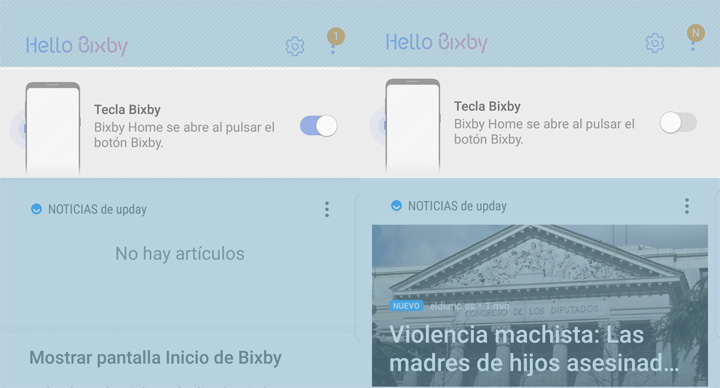
Esta acción permitirá que, si le damos por casualidad a la tecla Bixby, no haga nada. También podemos asegurarnos de que así sea desde los ajustes, tal como decimos en los pasos a dar:
- Pulsamos de nuevo la tecla Bixby.
- En la parte superior derecha, pulsamos el botón de tres puntos verticales.
- Ahora ajustes.
- Buscamos la opción, casi al final, de Tecla Bixby, y la pulsamos.
- Nos aseguramos que la opción "Abrir nada" está activada.
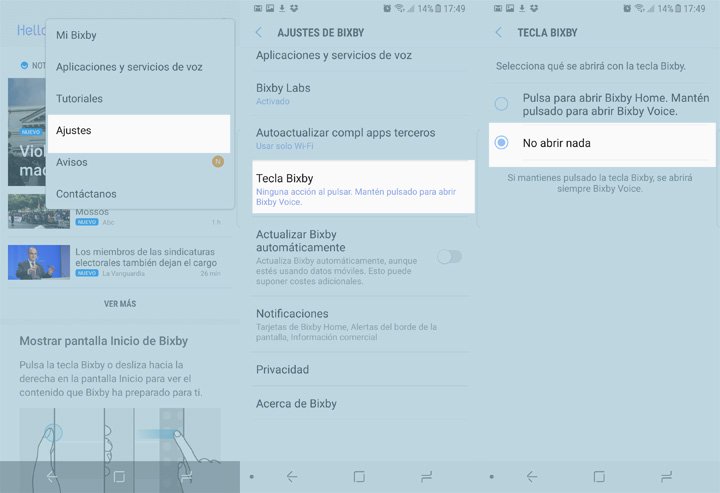
Cómo desactivar Bixby Home del lanzador TouchWiz
Solamente nos queda otro paso para desactivar por completo Bixby, y este es desactivar el acceso a Bixby Home desde el lanzador TouchWiz. Seguramente que muchas veces os habréis encontrados con el mismo al realizar el último gesto hacia la derecha.
- Nos dirigimos al escritorio.
- Mantenemos pulsado sobre cualquier punto del mismo y aparecerá el menú con todas las pantallas que tengamos asignadas.
- Realizamos un gesto a la derecha para llegar al panel izquierdo de Bixby.
- Desactivamos Bixby Home.
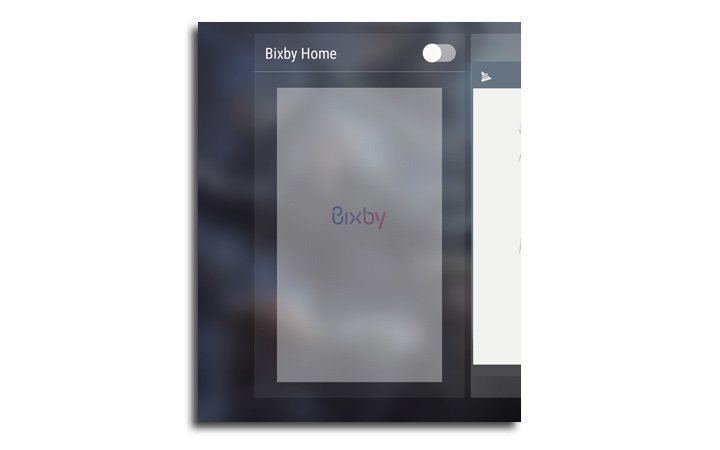
Ya tendremos desactivado completamente Bixby de nuestro flamante Samsung Galaxy S8 o Galaxy S8 Plus. Ahora nos queda esperar por ese día en el que se nos permita asignar una función.
- Ver Comentarios


